DVD-Kopierprogramm: Wie Sie DVDs auf Mac innerhalb weniger Schritte kopieren
Manchmal möchten Sie vielleicht Filme oder Videos auf VHS sehen, doch dank des technischen Fortschritts wurde die VHS inzwischen von der DVD abgelöst. Viele Menschen sehen sich Videos oder Filme daher auf DVD-Playern an. Heutzutage löst jedoch bereits das Online-Streaming von Filmen und Videos nach und nach DVDs ab. Das heißt aber nicht, dass Ihre DVD nun überflüssig sind, denn diese DVDs stellt eine riesige Sammlung Ihrer Lieblingsfilme oder -videos dar. Wenn Sie nach einem Weg suchen, wie Sie DVD auf Mac oder Windows PC kopieren können, um Ihre Erinnerungen auf anderen Playern abspielbar zu machen, sind Sie hier auf der richtigen Seite gelandet. Hier stellen wir Ihnen zahlreiche DVD-Kopierprogramme vor, die Ihnen dabei helfen sollen.
Teil 1. Wie Sie DVDs auf dem Mac mit Wondershare Video Converter Ultimate kopieren
Wondershare Video Converter Ultimate kann Videos von einem Format in ein anderes Format konvertieren. Mit Hilfe dieser Software können Sie ganz einfach Videodateien von jeder beliebigen Quelle in Ihrer Nähe herunterladen, sie ansehen, übertragen, bearbeiten und erstellen. Die Oberfläche dieser Software ist sehr einfach zu bedienen. Sie können Videodateien damit in kurzer Zeit einfach übertragen und konvertieren. Mithilfe von Wondershare Video Converter Ultimate können Sie außerdem Ihre Heimvideos mit erweiterten Bearbeitungsfunktionen anpassen und erhalten innerhalb weniger Minuten professionell aussehende Werke. Es funktioniert nicht nur mit Videos, sondern hilft Ihnen auch beim Kopieren von DVDs auf Mac-Systemen innerhalb weniger Schritte bei hoher Kopiergeschwindigkeit und hoher Qualität.
Bevor Sie erfahren, wie Sie DVDs auf dem Mac mit Wondershare Video Converter Ultimate kopieren, möchten wir Ihnen hier die beste DVD-Kopier- und Erstellungssoftware für Windows vorstellen, Wondershare DVD Creator, ein Komplett-Tool, mit dem Sie Videos oder Fotos auf DVD brennen, Foto-Diashows erstellen, Videos mit integrierten Tools bearbeiten, DVD kopieren, sowie weitere praktische Funktionen. Wenn Sie die Testversion herunterladen und ausprobieren, werde Sie sicher überzeugt sein.
Wondershare DVD Creator
- Die beste DVD-Kopiersoftware zum Kopieren von DVD zu DVD/ISO-Dateien/DVD-Ordner unter Windows.
- Unterstützt DVD/ISO-Import und DVD-5/DVD-9-Ausgabetypen.
- Anpassen der DVD-Kopie durch Entfernen von Kapiteln, Hinzufügen von Untertiteln, Auswählen von Audiodateien und mehr.
- DVD-Kopiermodi, unter anderem Kompletter Film, Hauptfilm mit Menü, Hauptfilm ohne Menü und benutzerdefinierter Modus.
- Zusätzliche Tools wie DVD-Brenner, Diashow-Ersteller, Video-Editor, DVD zu Video etc.
- Unterstützte Betriebssysteme: Windows 2003/XP/Vista/7/8/10, Mac OS X 10.12, 10.11, 10.10, 10.9, 10.8, 10.7, 10.6.
Umfangreiches Video-Tutorial: Wie kann man DVD zu DVD kopieren
Schritte zum Kopieren von DVD-Dateien mit Wondershare Video Converter Ultimate auf dem Mac:
Schritt 1 Starten Sie Wondershare Video Converter Ultimate auf Ihrem Mac
Bevor Sie mit dem Vorgang beginnen, müssen Sie Wondershare Video Ultimate herunterladen, installieren und auf Ihrem Mac starten. Klicken Sie dann auf den Toolbox -Tab und wählen Sie die DVD-Kopie -Option aus den angegebenen Funktionen.
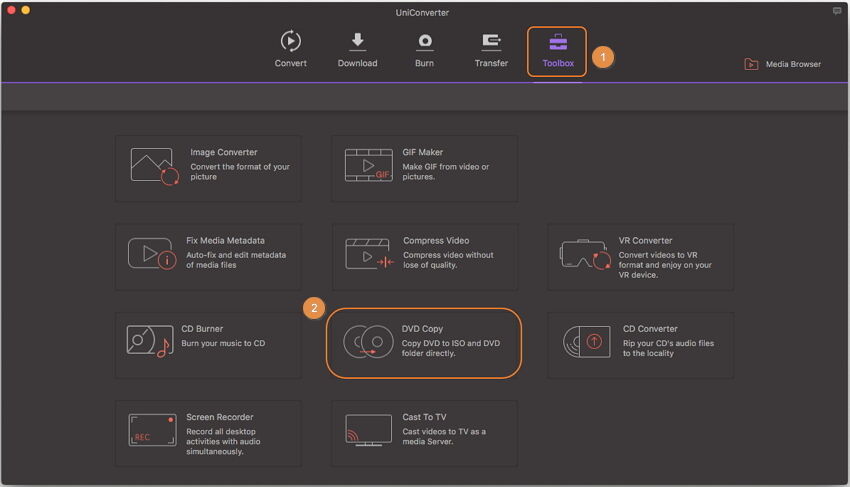
Schritt 2 Dateien in die DVD-Kopiersoftware laden
Nun sehen Sie ein neues Fenster auf dem Bildschirm. Hier können Sie Ihre Lieblings-DVD-Dateien in das Programm laden, indem Sie auf das … -Symbol klicken.
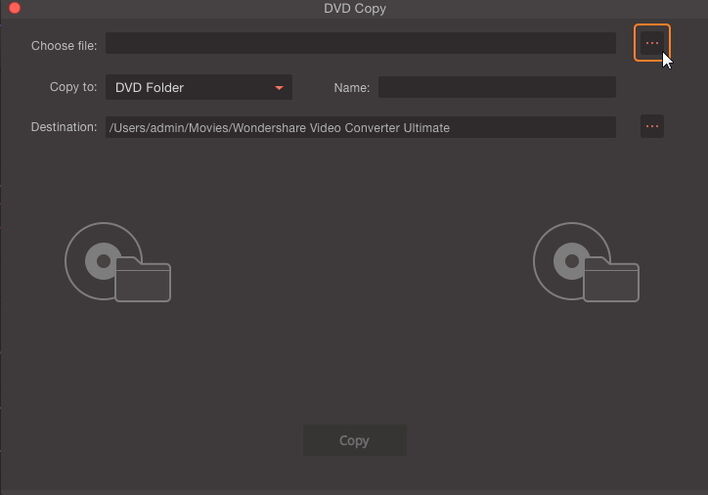
Schritt 3 Wählen Sie den DVD-Kopiertyp
Wondershare Video Converter Ultimate bietet Ihnen 4 Optionen, unter anderem DVD-Ordner, SuperDrive, ISO-Dateiund DVDMedia. Geben Sie Ihrer neuen DVD-Kopie nun einen Namen und wählen Sie das Ziel.

Schritt 4 Mit dem DVD-Kopieren auf dem Mac beginnen
Wenn Sie alle Einstellungen vorgenommen haben, klicken Sie auf den Kopieren -Knopf, um innerhalb weniger Minuten mit dem Kopieren Ihrer DVD auf dem Mac zu beginnen.

Teil 2. Schritte zum Kopieren von DVDs mit Mac OS X
Sie können ganz einfach jede DVD mit dem Mac-Betriebssystem kopieren, indem Sie das kostenlose Festplatten-Dienstprogramm verwenden. Wenn die DVD keinen Schutz aufweist, können Sie das Festplatten-Dienstprogramm nutzen, um die DVD auf den Mac zu kopieren. Es gibt unterschiedliche Arten von Software, mit denen Benutzer DVDs auf dem Mac kopieren können, doch ein Teil dieser Software ist kostenpflichtig. Sie müssen also Geld für das Herunterladen der Software ausgeben. Es gibt aber noch eine andere Möglichkeit, Ihre Lieblings-DVD mit dem Mac-Betriebssystem zu kopieren. Im Folgenden stellen wir Ihnen ein paar Schritte vor, mit denen Sie DVDs mit dem Mac-Betriebssystem kopieren.
Schritt 1. Öffnen Sie zuerst Ihren PC und wählen Sie dann das Festplatten-Dienstprogramm zum Kopieren der DVD.
Schritt 2. Nun erscheint ein neues Fenster auf Ihrem Bildschirm. Tippen Sie auf Datei und klicken Sie auf Neu , um das Datenträgerabbilder für den Mac auszuwählen.
Schritt 3. Jetzt erscheint ein neues Fenster, in dem Sie aufgefordert werden, das Format für das Speichern des Videos auf Ihrem PC festzulegen. Legen Sie einen neuen Namen für Ihre DVD fest und speichern Sie das Bildformat als DVD/CD Master im Aufklappmenü.
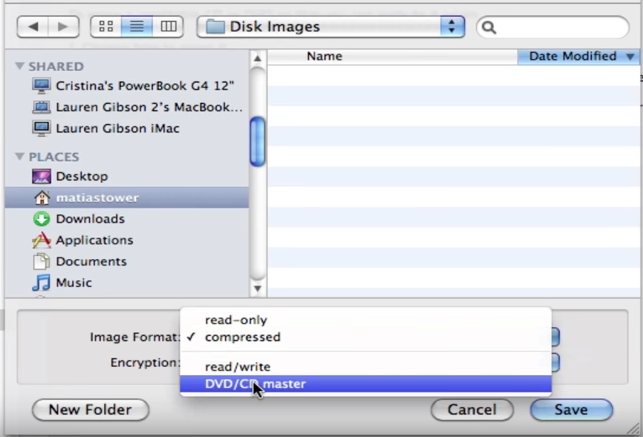
Schritt 4. Nun wird der Vorgang gestartet und es erscheint ein neues Fenster, in dem Sie aufgefordert werden, das Video auf Ihren PC zu brennen.
Schritt 5. Sobald alles eingestellt ist, fügen Sie Adobe hinzu, um die DVD schnell und einfach auf Ihren PC zu kopieren.
Schritt 6. Nun erscheint ein neues Fenster. Wenn Sie mit Ihren Einstellungen fertig sind, klicken Sie auf das Brennen -Symbol, um den Kopiervorgang abzuschließen.
Teil 3. 5 weitere empfohlene Softwares zum Kopieren von DVDs auf dem Mac
Diese Software ermöglicht es dem Benutzer, DVD-Videos auf den Mac zu kopieren. So kann der Benutzer ganz einfach DVD auf DVD ohne jegliche Einschränkungen auf dem Mac kopieren, mit DVD-Formaten wie DVD-5, DVD-9, DVD-R, DVD+R und DVD-RAM etc. Es gibt drei unterschiedliche Kopiermodi, z.B. vollständige Kopie, Hauptfilm und Benutzerdefiniert, die Sie je nach Ihren Anforderungen auswählen können. Mithilfe dieser Software können Sie Ihre DVD-Filme einfach auf der Festplatte sichern.
Es bietet eine der einfachsten Möglichkeiten, DVDs in einen DVD-Ordner oder andere ISO-Image-Dateien zu kopieren. Diese Software stellt eine der besten Möglichkeiten dar, DVD für Mac zu kopieren. Sie kann außerdem lokale DVDs auf DVD brennen. Die kopierte DVD kann dann problemlos auf einem Computer oder in einem beliebigen DVD-Player abgespielt werden. Mithilfe weniger Mausklicks kann der Benutzer die DVD einfach kopieren und den Vorgang sehr schnell abschließen sowie hochwertige Videos bereitstellen.

Funktionen:
- Lokale DVD auf DVD brennen.
- Sicherung von DVDs auf Festplatte.
- Es arbeitet sehr schnell.
- Erstellt qualitativ hochwertige Kopien.
Dies ist eine der besten DVD-Kopiersoftwares für Mac auf dem weltweiten Markt. Sie unterstützt Benutzer mit unterschiedlichen Funktionen wie Kopieren/Klonen/Brennen von DVD-Filmen ohne Qualitätsverlust. Diese Software entfernt einfach verschiedene DVD-Kopierschutztypen wie CSS, RE, RCE oder Regionalcodes, um das Kopieren von DVDs ohne jegliche Einschränkung zu ermöglichen. Die Software erstellt ebenso kostenlose Kopien gebrannter DVDs ohne auf die Original-DVD zurückgreifen zu müssen.
Diese DVD-Klonsoftware für Mac erstellt perfekte 1:1 DVD-Kopien, Filmkopien, Split-Kopien und ermöglicht das Anpassen Ihrer Filmkopien. Sie sichert Ihre DVD-Filme außerdem auf sehr einfache Art und Weise. Diese Software dient auch zum Kopieren von DVDs auf eine leere DVDs, Festplatten oder in ISO-Dateien für die spätere Wiedergabe. Sie bietet eine hohe Kopiergeschwindigkeit im Vergleich mit anderer DVD-Kopiersoftware.

Funktionen:
- Es kann zerkratzte oder beschädigte DVD einfach kopieren.
- Die brandneue Oberfläche erleichtert das Kopieren.
Diese Software stellt die beste DVD-Kopiersoftware dar. Sie ermöglicht dem Benutzer das Klonen von DVDs. Sie übernimmt die notwendigen DVD-Ripping-Arbeiten. Mit dieser Software können Sie jede Art von DVD in kürzester Zeit rippen. Anders ausgedrückt erlaubt Sie es dem Benutzer, die gesamten Daten auf einer DVD zu sichern. Diese Software nimmt sich verschiedener Arten von DVD-Videos an, die vom Benutzern erstellt oder gekauft werden können. Mit dieser Software können Sie DVD-Videos ganz einfach auf Ihren Mac übertragen.
Es ist eine kostenlose DVD-Ripper-Software mit verschiedenen Funktionen wie Kopieren, Sichern, Brennen und Übertragen von DVDs in MP4 oder AVI-Formate. Sie bietet außerdem vier verschiedene Arten von Optionen wie z.B. DVD klonen, DVD aus Ordner brennen, DVD in Ordner kopieren und DVD in Videodateien speichern.

Funktionen:
- Unterstützt verschiedene Formate wie HD, HQ etc.
- Diese Software stellt das beste Tool dar, um DVDs zu rippen und Kopien zu erstellen.
- Einfache Konvertierung von DVD-Video in AVI- oder MP4-Formate.
Die Handbrake-Software bietet eine sehr einfache Möglichkeit, DVDs auf eine Mac-Festplatte zu rippen. Diese Software konvertiert Videos standardmäßig in MP4-Videoformate. Es gibt viele unterschiedliche Arten von Software im Internet, mit denen sich DVDs leicht auf den Mac kopieren lassen, Handbrake ist jedoch die einzige Open-Source-Software, um DVDs auf den Mac zu kopieren. Sie werden die Handbrake lieben, wenn Sie DVDs in verschiedenen Formaten kopieren möchten. Die Oberfläche ist gut geeignet für normale Benutzer, die auf dem Mac DVDs kopieren möchten.
Diese Software kann kostenlos heruntergeladen werden und bietet eine umfangreiche Sammlung an Werkzeugen, um Ihre Videos auf sehr einfache Weise anzupassen. Handbrake kann außerdem beliebige Multimediadateien oder DVD-Dateien verarbeiten sowie Blu-ray-Quellen, die nicht geschützt sind. Das Kopieren und Konvertieren von DVDs auf Mac in hoher Qualität ist sehr einfach und schnell.
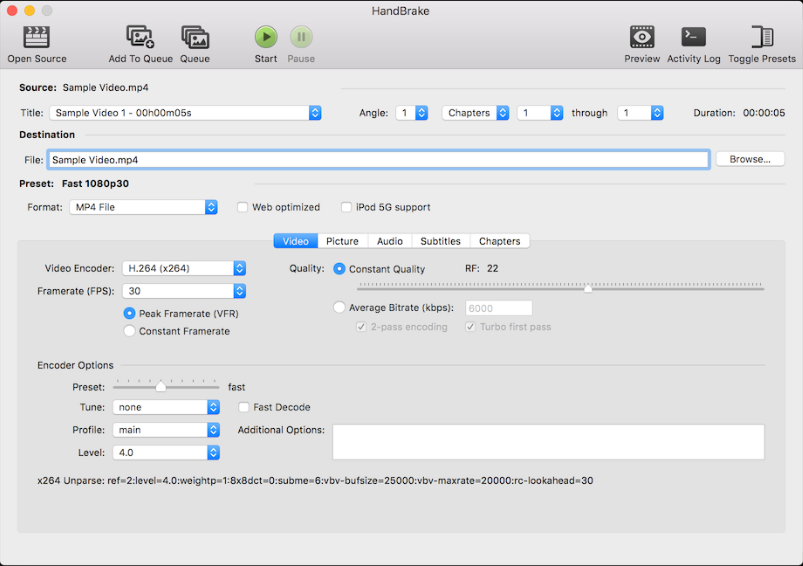
Funktionen:
- Es kann Videos einfach in verschiedene Formate konvertieren.
- Der Download ist kostenlos.
- Es kann außerdem die Videogröße verändern bzw. Videos zuschneiden.
MakeMKV ist eine der besten Softwares zum Kopieren von DVDs auf dem Mac ohne Verlust der Videoqualität. MKV steht normalerweise für Matroska, ein Videoformat, das Mac-Benutzer Videodateien einfach konvertieren lässt. Mit dieser Software können Sie Videos, Audioformate und Untertitel einfach konvertieren. Es konvertiert Videos in verschiedene Formate wie MP4 oder AVI etc. Das Beste an dieser Software ist, dass sie kostenlos und sehr einfach zu bedienen ist.
Diese Software bietet Funktionen zum Konvertieren von Video- und Audiospuren in HD-Video-Formate. Es wandelt Videos von proprietären und verschlüsselten Datenträgern in verschiedene Arten von MKV-Dateien um. Mit dieser Software können Sie Videos oder Audiospuren mit allen Metainformationen speichern. Es gibt unterschiedliche Arten von Playern, die MKV-Dateien abspielen können, doch es gibt auch einige Tools, die MKV-Dateien in verschiedene Formate konvertieren können.

Funktionen:
- Es kann jede Art großer Videos leicht in MKV-Formate konvertieren.
- Diese Software konvertiert ebenso Bluray-Dateien.
- Sie können diese Software ganz einfach kostenlos herunterladen.







